Windows 8이 출시 된 직후투명성에 집착하는 사용자와 개발자는 창과 작업 표시 줄의 투명성을 Windows 8로 다시 가져 오는 다양한 방법을 요구하고 개발해 왔습니다. 투명하고 단단한 창 테두리 중에서 선택하는 것은 시각적으로 즐거운 UI 또는 더 나은 성능 사이의 선호에 달려 있습니다. 투명성이 부족하다고해서 Windows 8 인터페이스가 심미적으로 기쁘지 않다는 의미는 아닙니다. 일부 사람들에게는 Windows 7의 세련된 외관에서 더 단순하고 최소한의 외관으로의 전환이 한 걸음 물러 간 것 같습니다. 시간이 지남에 따라 목적을 위해 많은 도구가 개발되었으며 Win8 용 Aero Glass가 최고의 도구입니다. 투명성이 흐려진 원래 Aero Glass 효과에 가장 가깝습니다. 그러나 응용 프로그램에는 투명도 또는 흐림 효과를 제어하기위한 GUI 또는 설정이 없습니다. 오늘, 우리는 당신에게 도구를 가져옵니다 AGTweaker Aero Glass의 지원 유틸리티로 작동하는Win8의 경우 불투명도 수준을 제어하고 창 경계에 적용 할 수 있습니다. 또한 Windows를 시작할 때 Aero Glass 효과가 적용되도록 설정하여 시스템을 다시 부팅 할 때마다로드되는 문제를 피할 수 있습니다.
AGTweaker는 독립형이 아닙니다.응용 프로그램과 작동하려면 Win8 용 Aero Glass가 필요합니다. Aero Glass for Win8의 게시물을 따라 시스템에 올바르게 설치하는 방법을 알아보십시오.
AGTweaker는 Win8 용 Aero Glass와 달리특수 폴더에 배치해야하며 OS 내의 어느 위치에서나 실행할 수 있습니다. 휴대용 응용 프로그램이므로 설치가 필요하지 않습니다. 도구를 처음으로 실행하면 불투명도 및 흐림 값이 Aero Glass for Win8에서 설정 한대로 기본값으로 설정됩니다. 슬라이더를 좌우로 움직여 효과 강도를 높이거나 낮출 수 있습니다. 흐림 효과를 최대 값으로 늘리는 동시에 불투명도를 0으로 낮추어 창 경계에 유리 효과를 줄 수 있습니다.

창 테두리를 만들 수도 있습니다흐림 효과를 0으로 설정하여 완전히 투명하게 만듭니다. 슬라이더 아래의 추가 설정 섹션에서는 Ex7forW8 사용자를위한 디버깅 모드, BoundingRectangleRedraw 및 HideCMD 해결 방법을 활성화하거나 비활성화 할 수 있습니다.
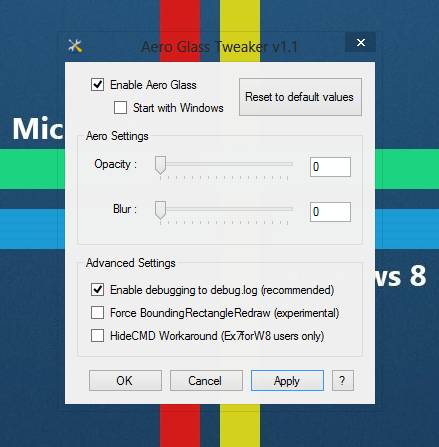
AGTweaker는 32 비트 및 64 비트 버전의 Windows 8에서 모두 작동합니다.
AGTweaker 다운로드













코멘트